在如今社交媒体兴起的时代,人们对于拍照的需求越来越强烈,有时候我们拍摄了多张照片,想要将它们合成一张完美的作品,但又不知道该如何操作。幸运的是现在手机已经具备了强大的照片编辑功能,只需简单的几步操作,就能轻松实现多张照片的拼接。接下来我们就来看看手机怎么把多张照片合成一张图片的方法。
手机多张照片拼接编辑教程
具体方法:
1.打开手机相册,然后在手机界面中最右底部三点打开
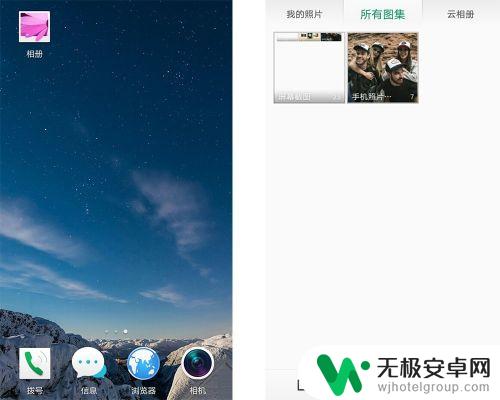
2.接着可以看到有“编辑”“拼图”“更多图集”也可以在“更多图集”选择其中文件夹 再点击“拼图”
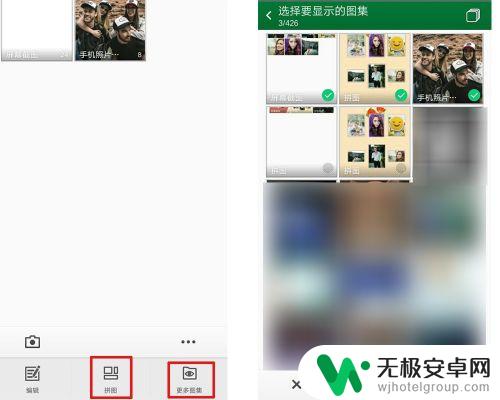
3.再来选择自己想要多种图片拼再一起,最多只能选6张
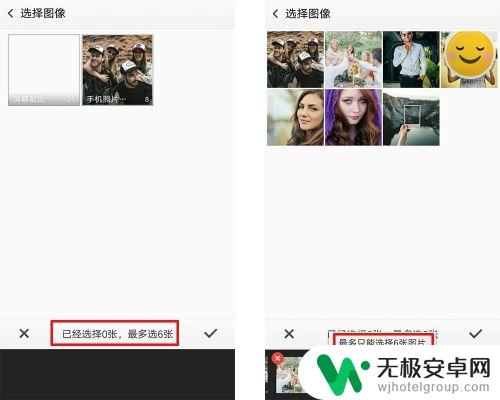
4.然后选择好之后可以看到提供模板选择,各种形状拼图选择
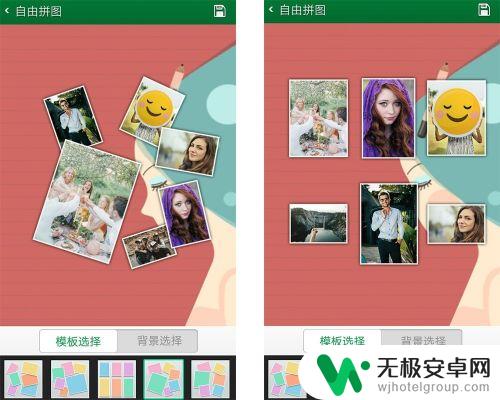
5.还可以更改背景,背景选择也可以选择提供不同背景
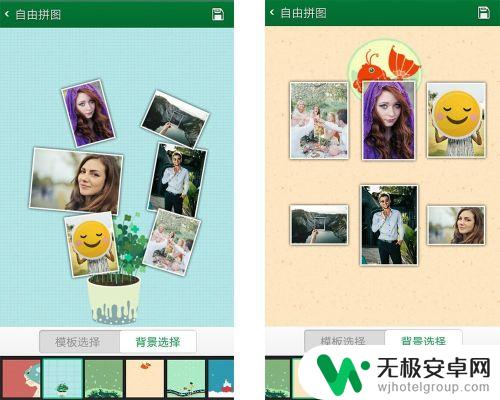
6.如果觉得可以的话点击保存,保存路径是在DICM/拼图里,相册里也可以直接看到新建拼图
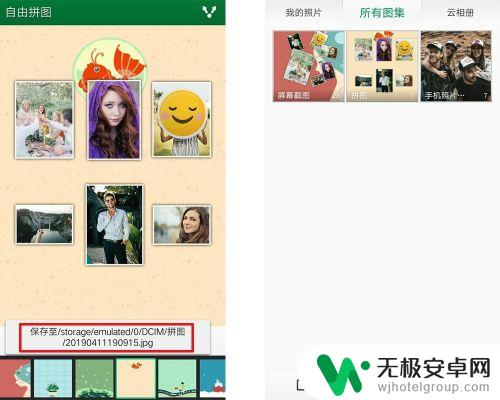
以上就是手机如何将多张图片合成为一张图片的全部内容,对于不熟悉的用户,可以按照小编的方法进行操作,希望能够对大家有所帮助。











